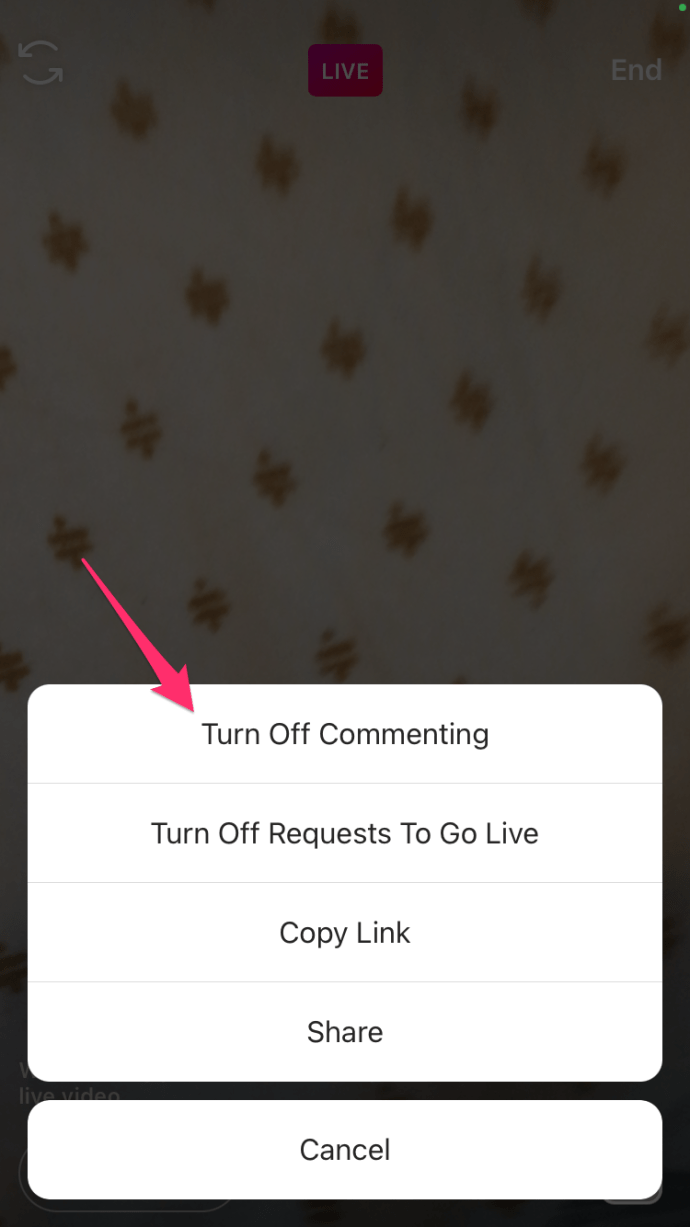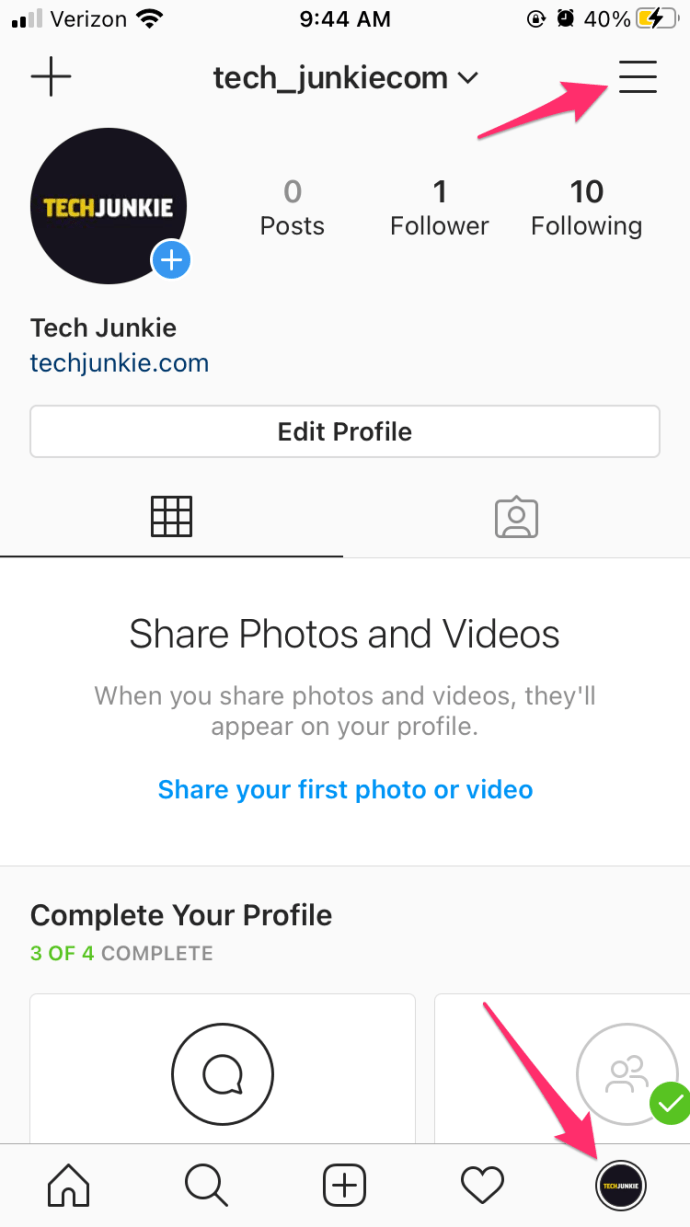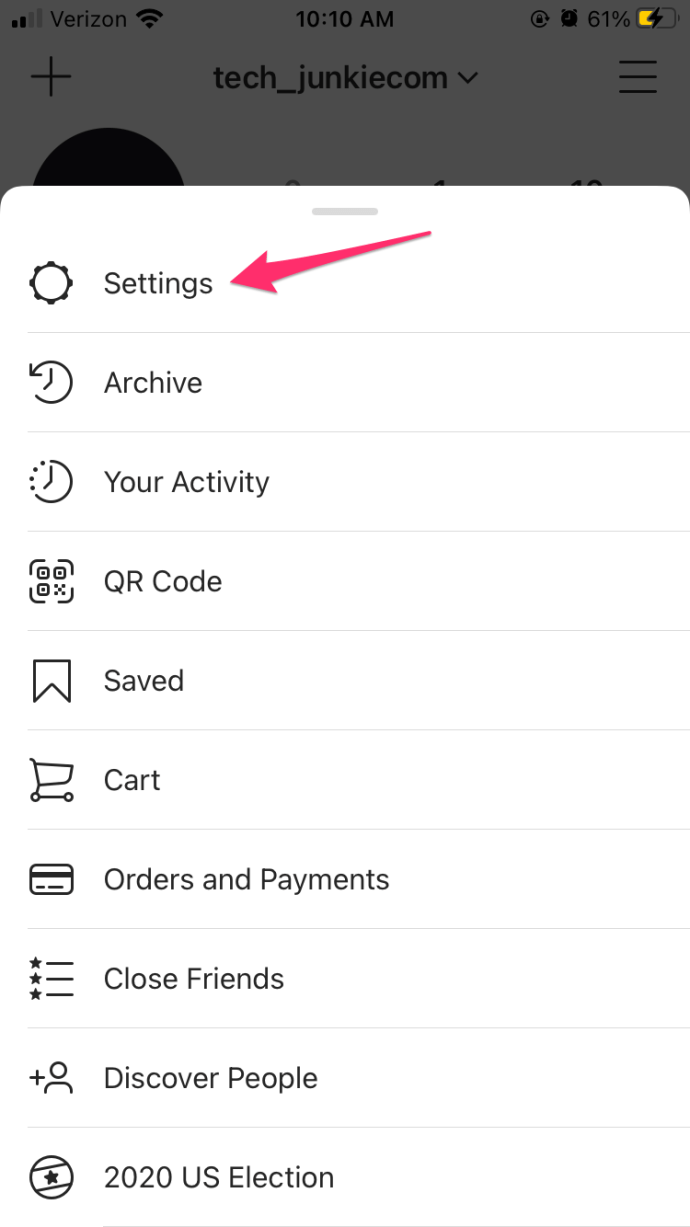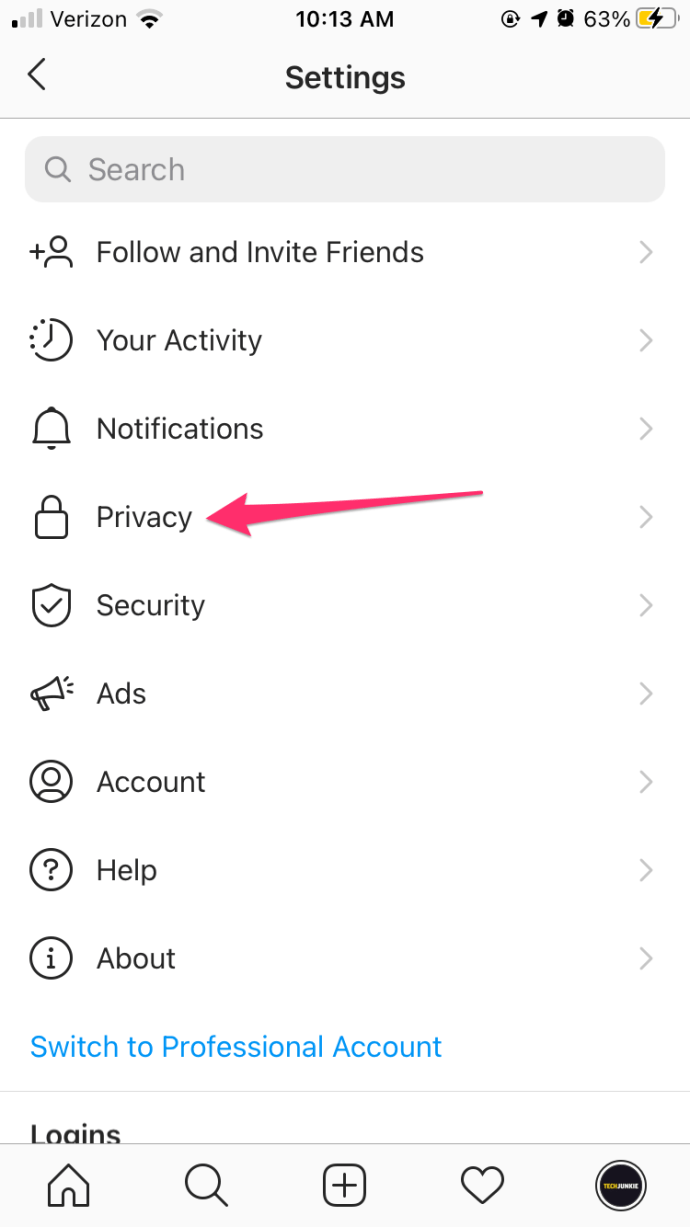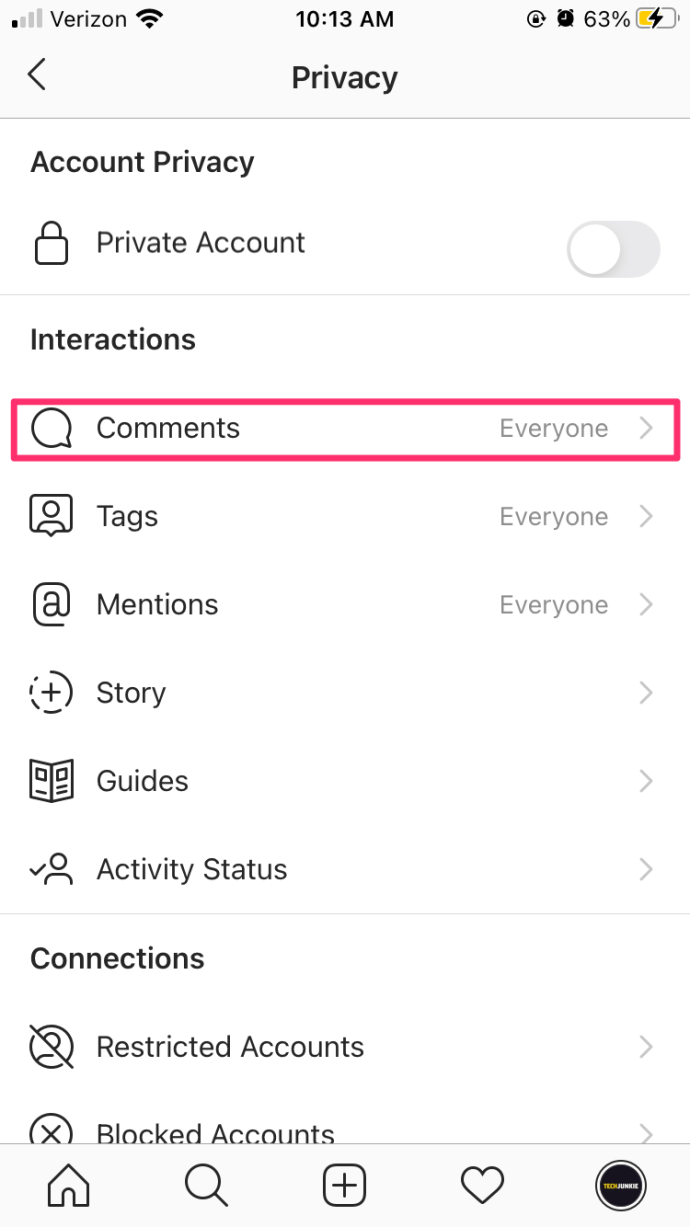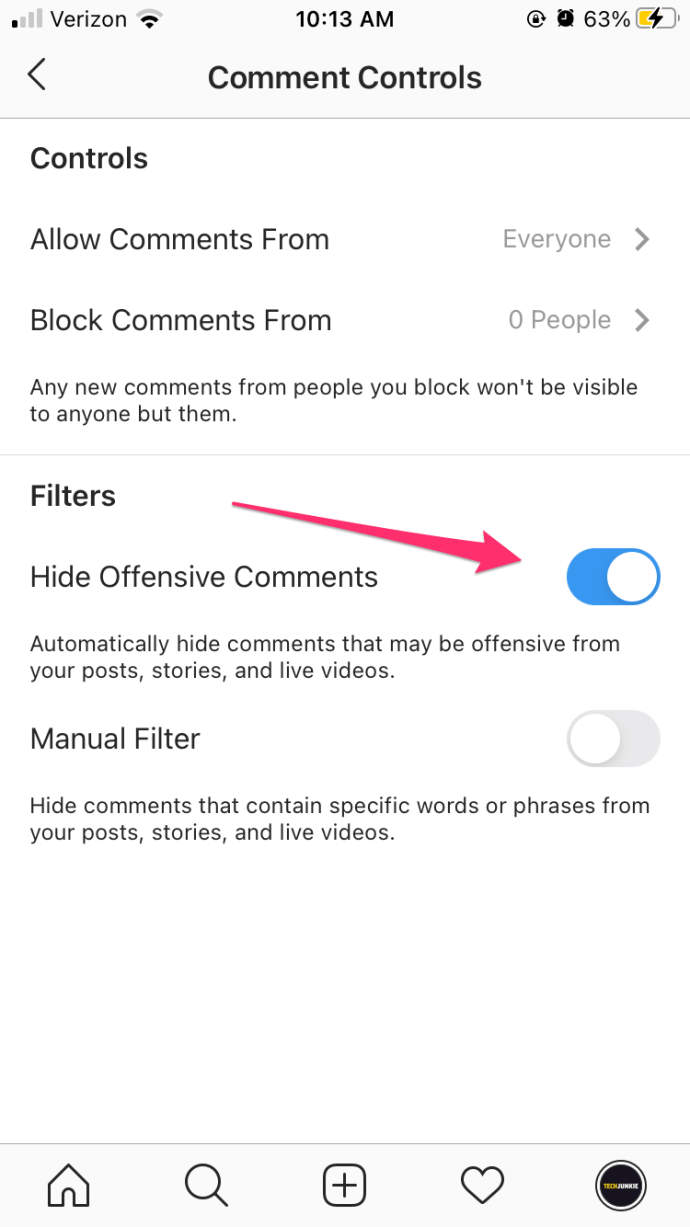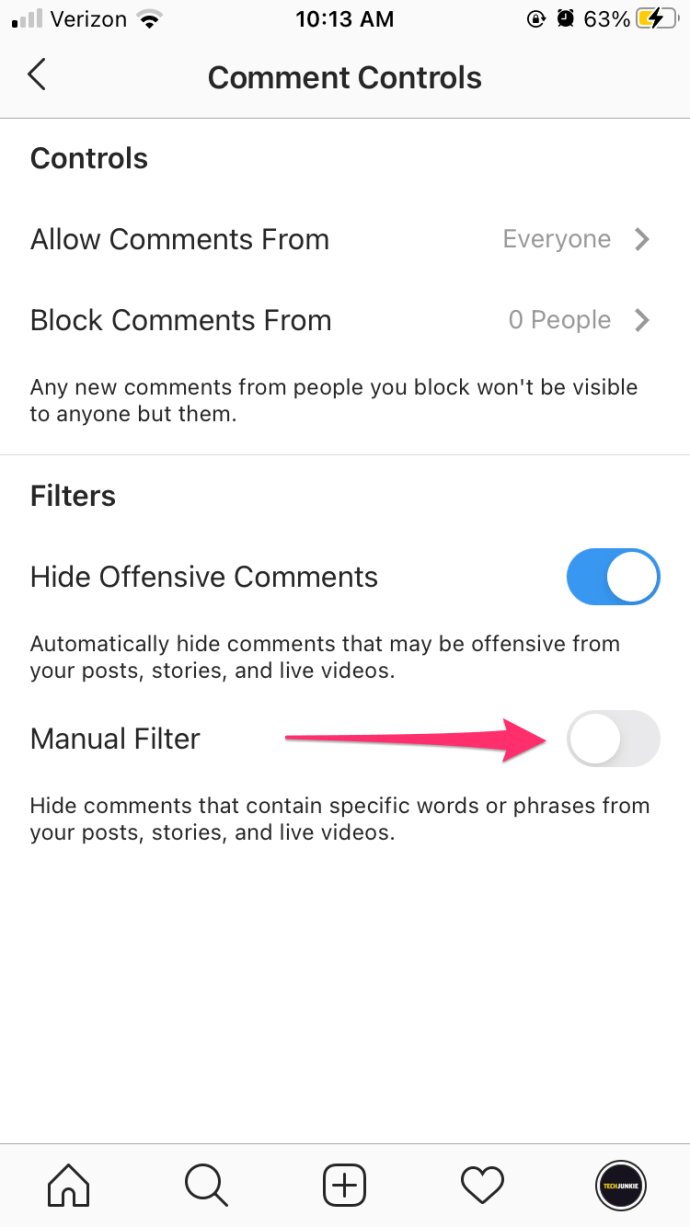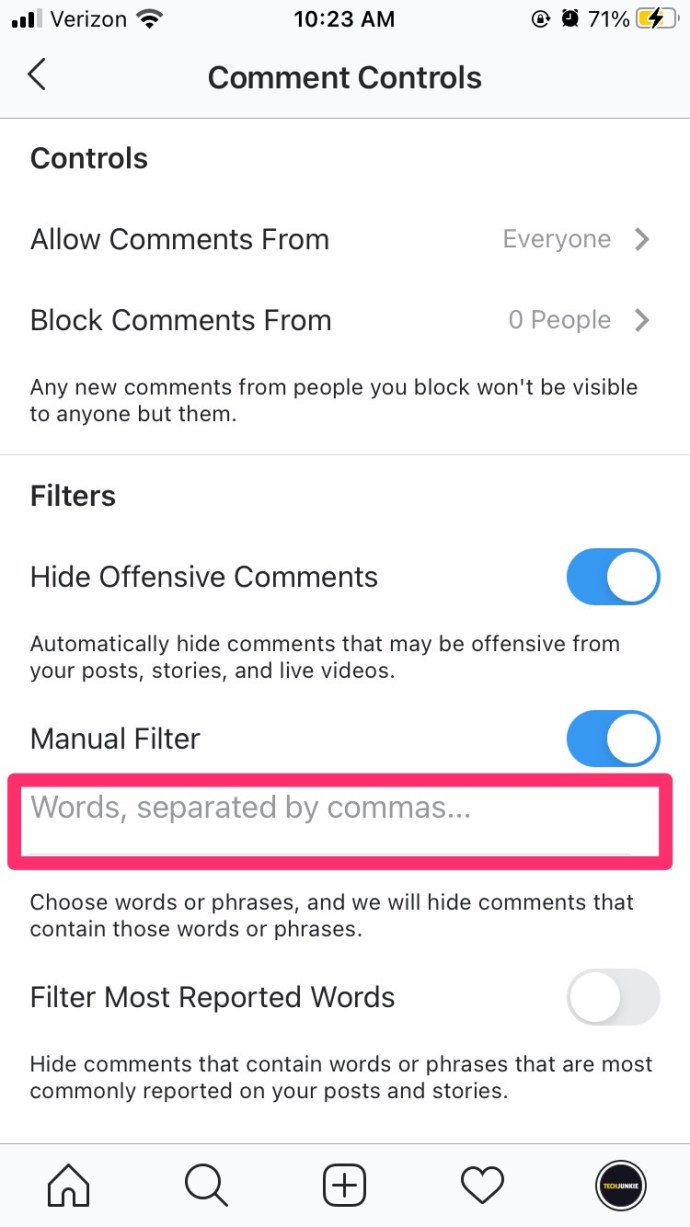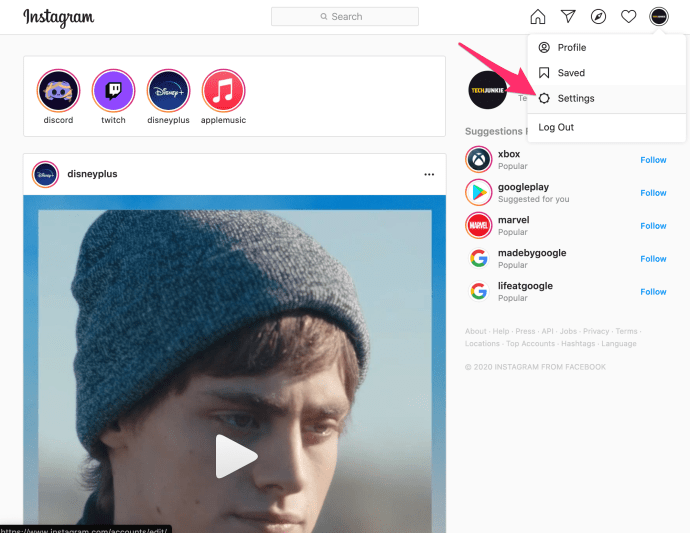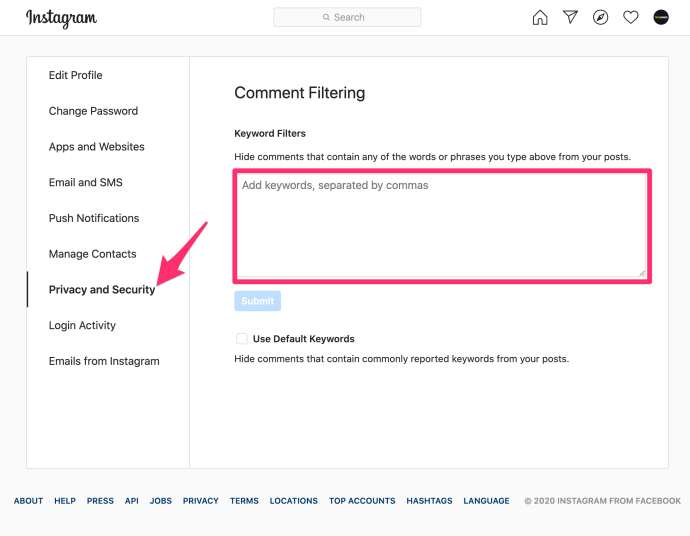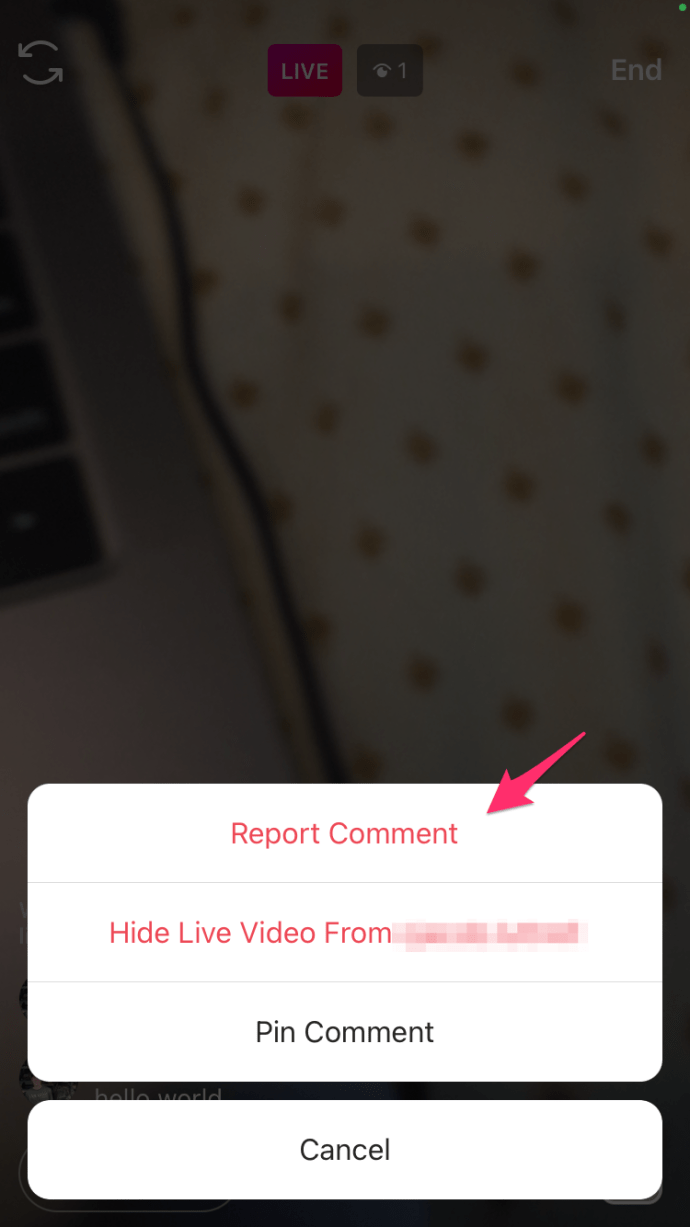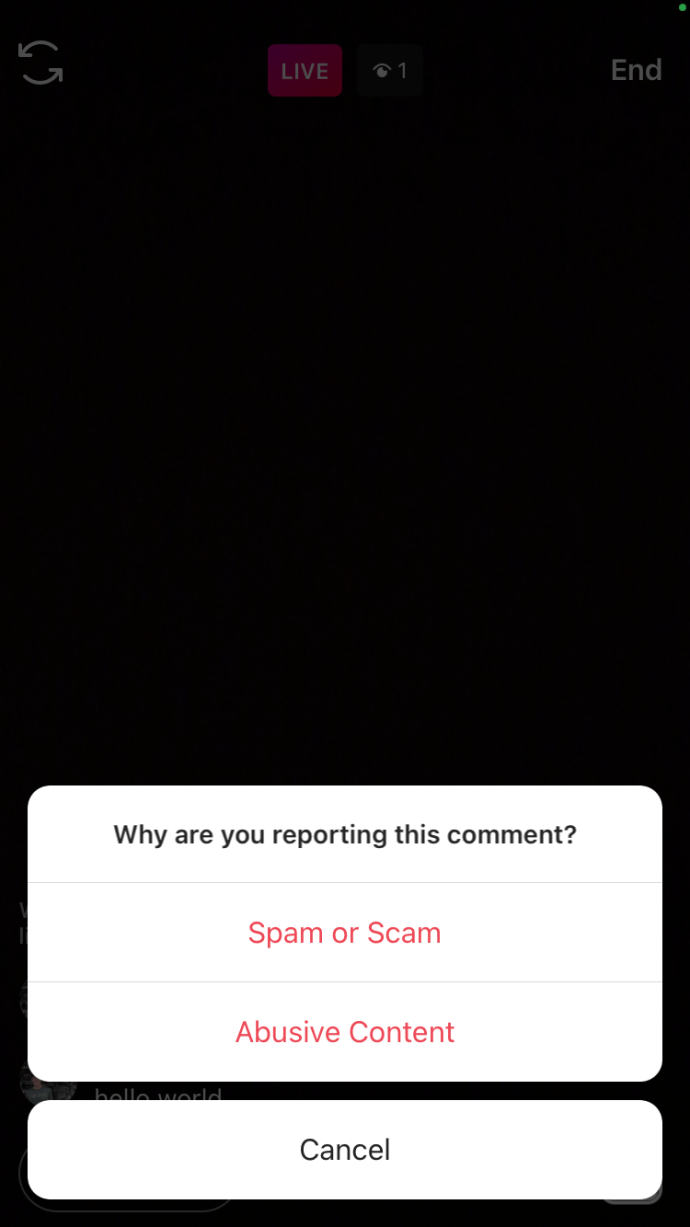Desde preguntas y respuestas hasta chatear con amigos, las transmisiones en vivo de Instagram son una excelente manera de comentar e interactuar con sus seguidores en tiempo real.

Sin embargo, para evitar que los espectadores hagan comentarios ofensivos o inapropiados durante el video en vivo, algunos usuarios pueden deshabilitar los comentarios en Instagram Live.
Afortunadamente, hacerlo es relativamente fácil. Echemos un vistazo a cómo se pueden ocultar los comentarios en Instagram Live.
Cómo ocultar comentarios en Instagram Live
Una vez que haya comenzado su video en vivo, siga estas instrucciones para desactivar los comentarios:
- Navega hacia lo pequeño Comentarios cuadro ubicado en la esquina inferior izquierda de la pantalla.
- Toque en el tres puntos verticales ubicado dentro de la caja.

- Grifo Desactivar comentarios
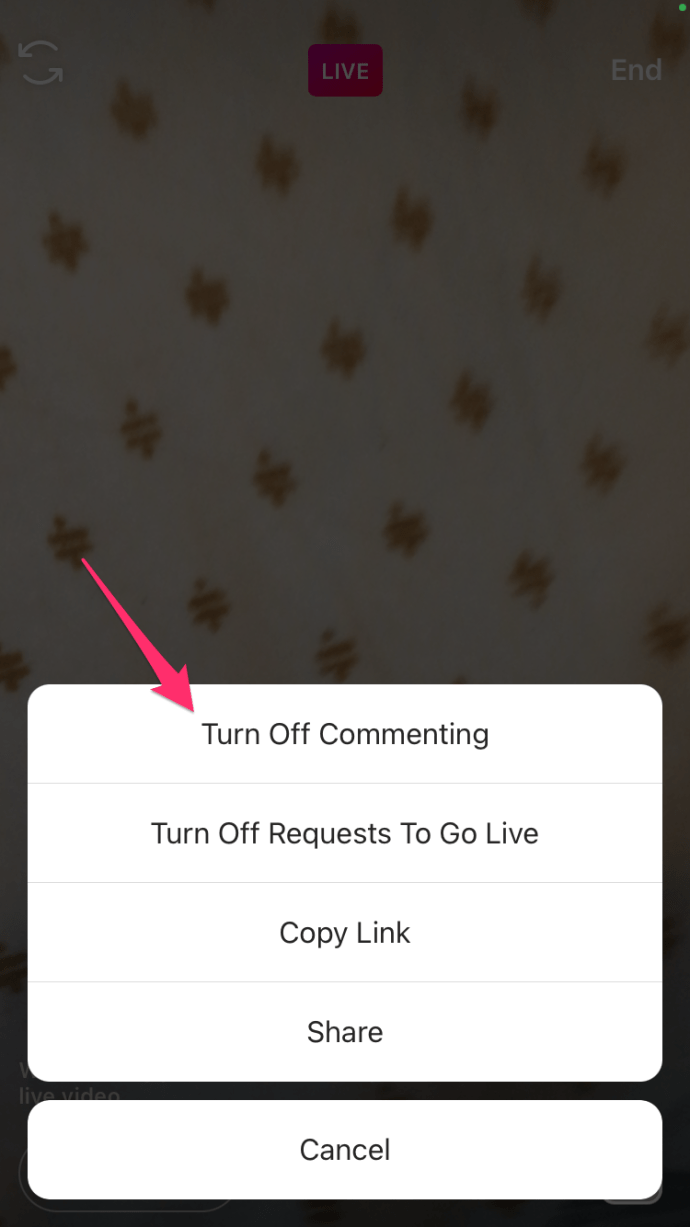
Puede hacer esto en cualquier momento durante una transmisión en vivo y, una vez hecho, sus espectadores ya no podrán comentar durante la transmisión.
¿Puedo ocultar los comentarios de los espectadores en Instagram Live?
Si está viendo la transmisión en vivo de otra persona, puede desactivar los comentarios, pero el proceso es un poco más complicado.
Si está lo suficientemente dedicado para deshacerse de los comentarios, puede descargar una extensión del navegador Chrome, que le brinda más flexibilidad y control sobre su experiencia en Instagram.
Instalación de extensiones de Chrome
La extensión Chrome IG Story es una excelente opción para ocultar los comentarios de Instagram. Si bien esta extensión ofrece una variedad de funciones útiles, hay una desventaja: tendrás que usarla en tu escritorio.
Si no le importa usar Instagram en su escritorio, siga estas instrucciones para obtener la extensión:
- Abierto Google Chrome.
- Encuentra el Historia de Chrome IG extensión.
- Hacer clic Añadir a Chrome.
- Hacer clic Agregar extensión.
La extensión puede tardar un momento en instalarse. Cuando haya terminado, verá una ventana emergente que anuncia que está listo para su uso. Podrás acceder a la extensión en cualquier momento mirando a la esquina superior derecha de la ventana de tu navegador y haciendo clic en el ícono.
Ahora puede descargar los videos que desea ver y verlos sin comentarios ni ráfagas de emojis. Simplemente vaya al sitio web de Instagram como lo haría con Instagram desde el escritorio, luego siga estas instrucciones:
- Hacer clic en el icono de extensión.
- Elija de la lista de Historias de sus amigos (los videos en vivo deberían aparecer aquí después de que hayan terminado) o busque el video en vivo de su elección.
- Haga clic en el icono de descarga A la derecha.
- Abierto el archivo zip que se descarga.
- Haga doble clic en el archivo que contiene para ver el video.
Ahora puede ver el video sin comentarios cuando lo desee.
¿Puedes bloquear ciertas palabras en Instagram?
Hay una manera de filtrar palabras específicas en Instagram, y puede ocultar comentarios inapropiados para que no aparezcan en un video en vivo o en cualquiera de sus publicaciones. Está activado de forma predeterminada, por lo que no es necesario que lo active o desactive usted mismo. Sin embargo, si desea activar los comentarios inapropiados, puede hacerlo.
Para filtrar comentarios en la aplicación de Instagram para dispositivos Android e iOS:
- Ve a tu perfil y toca el Hamburguesa icono.
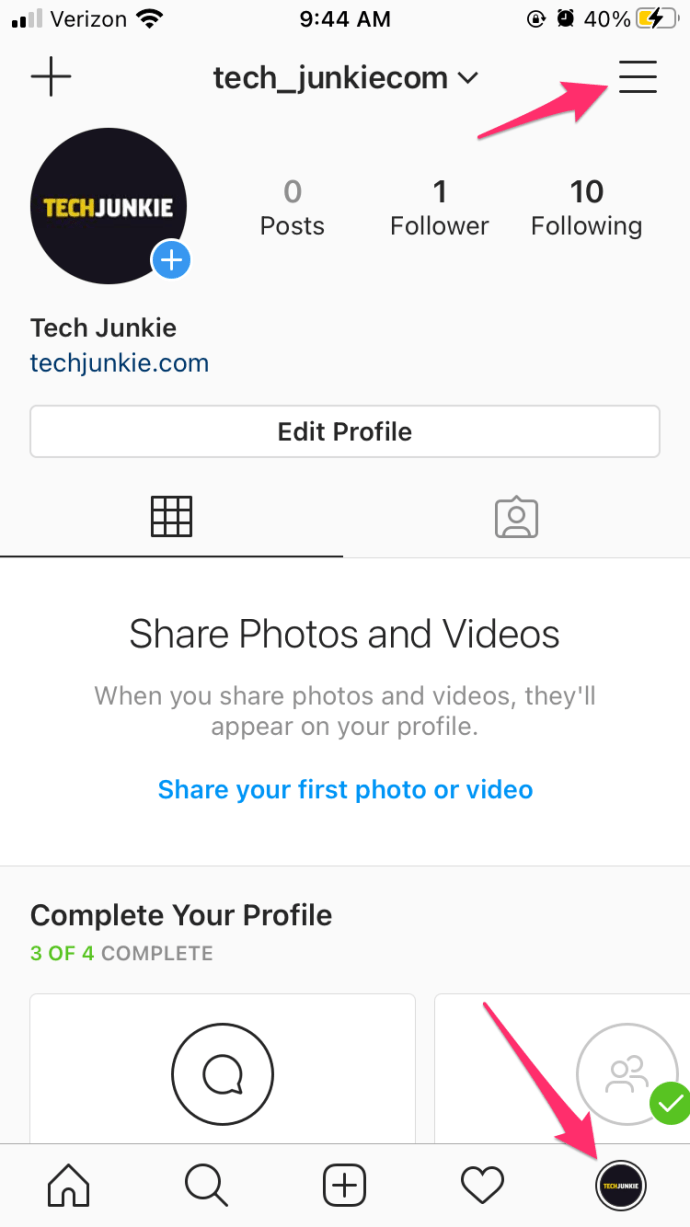
- Grifo Ajustes.
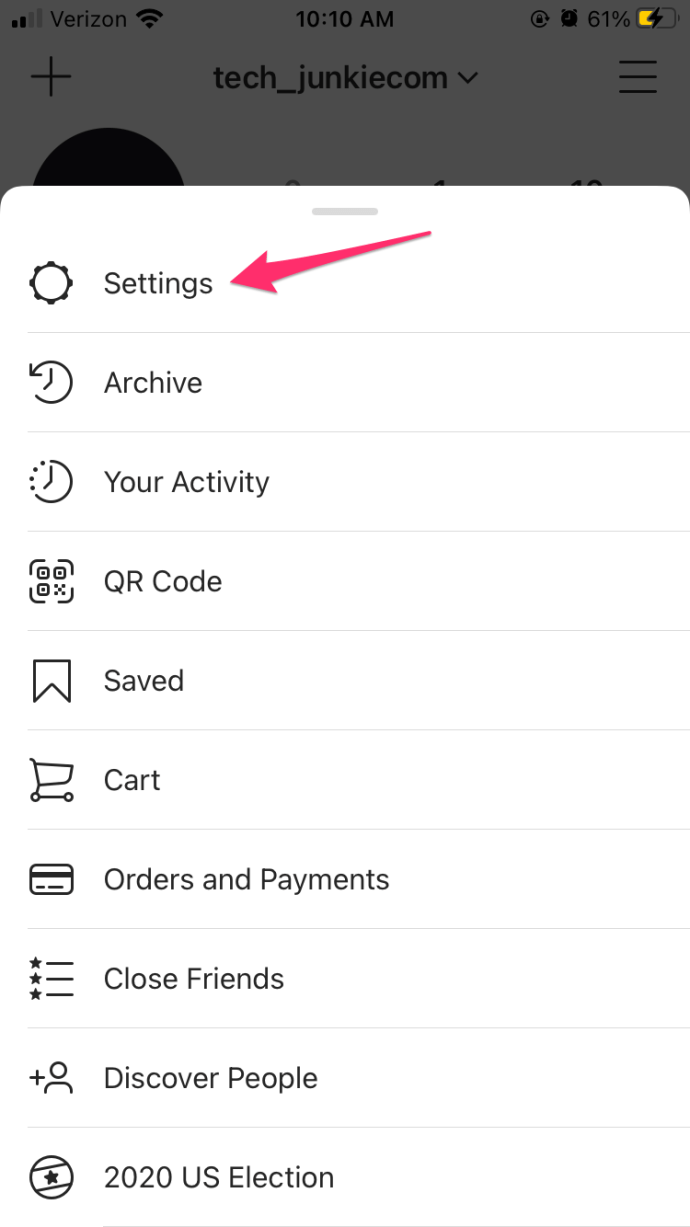
- Grifo Intimidad >Comentarios.
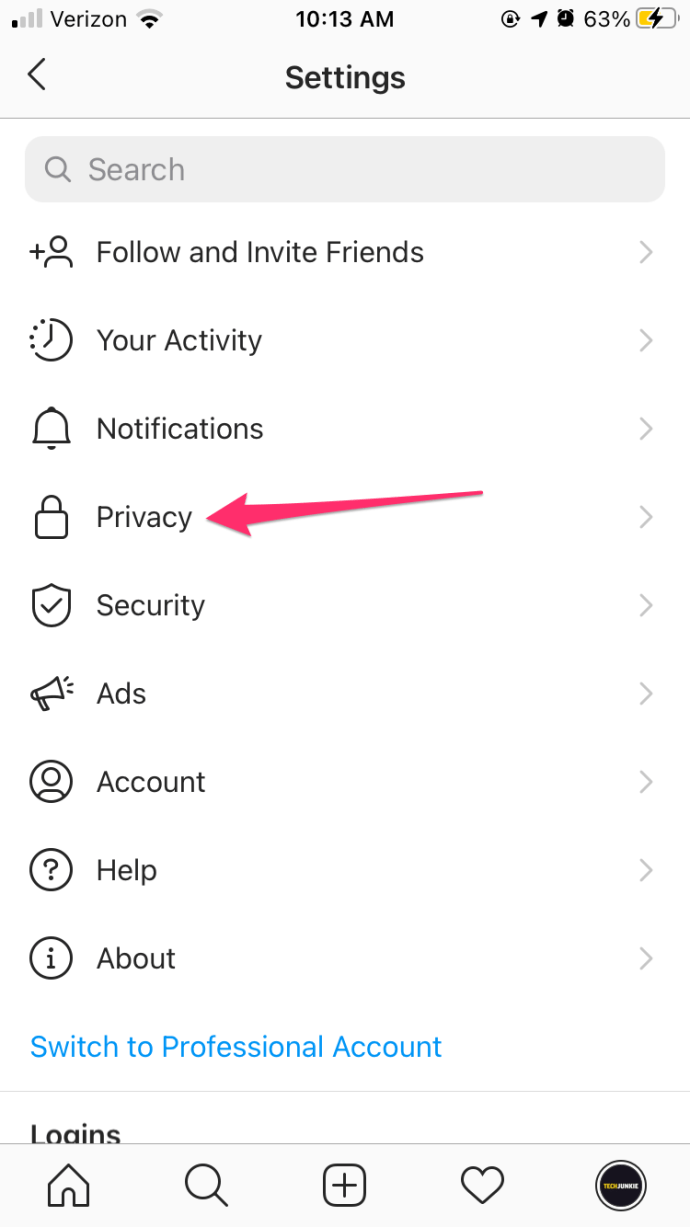
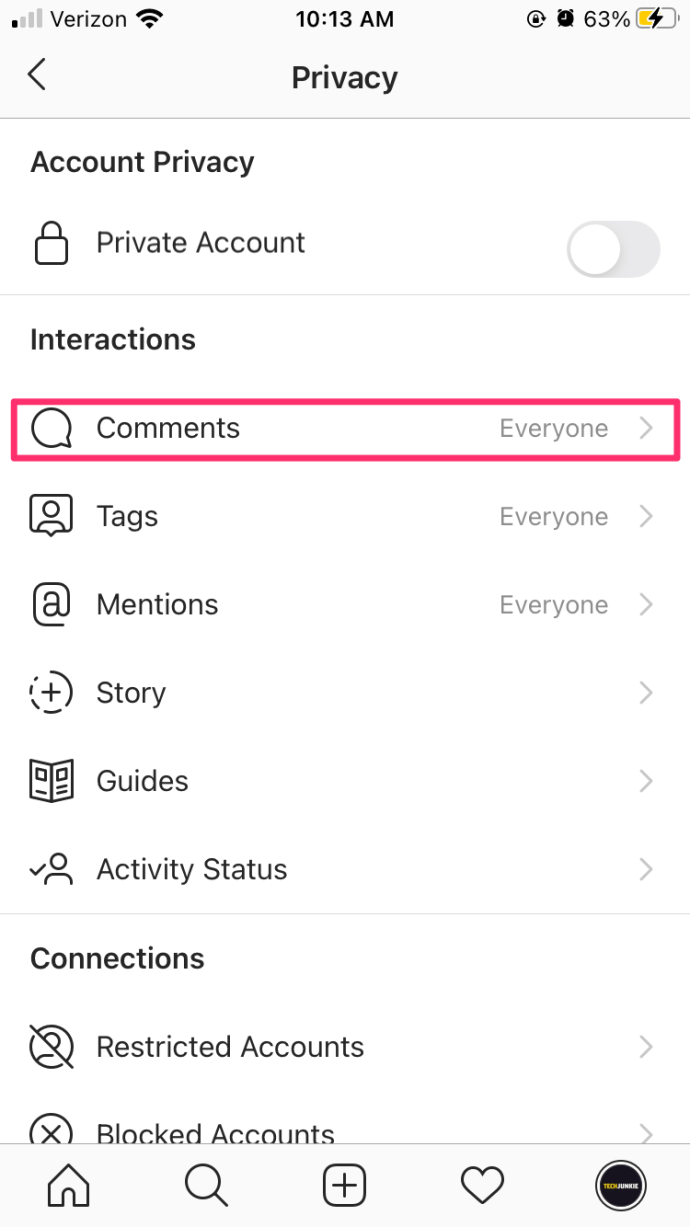
- Toque junto a Ocultar comentarios ofensivos Encenderlo.
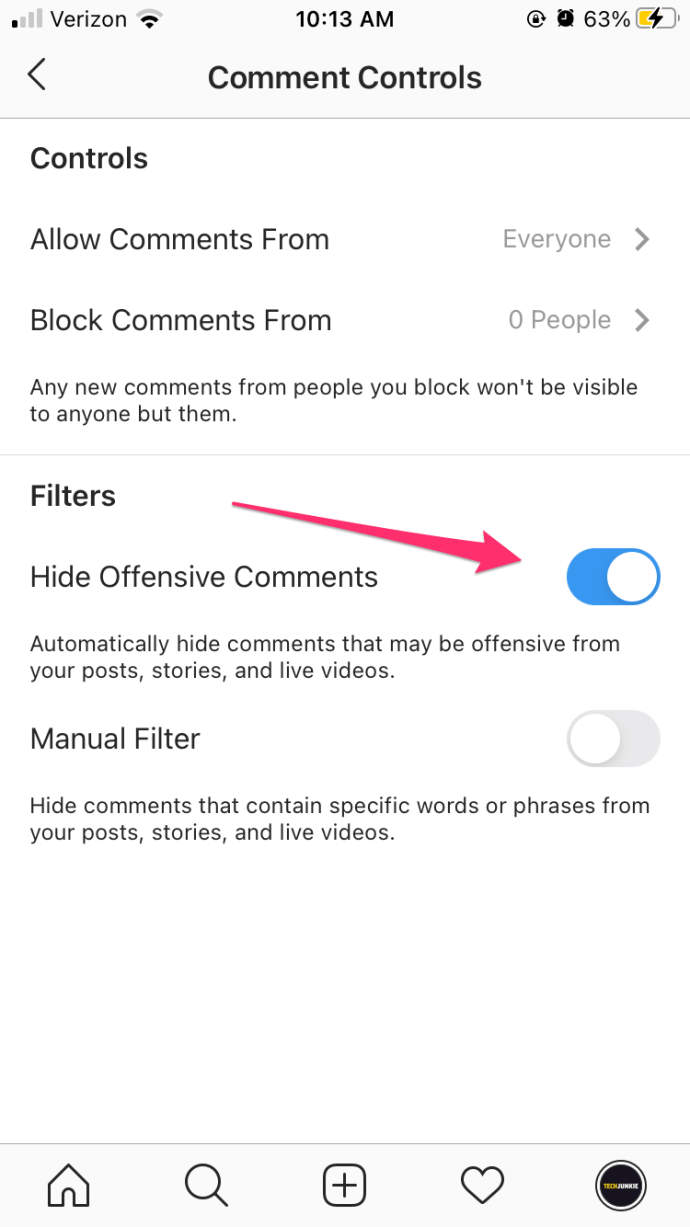
También puede activar un filtro de palabras clave para ocultar comentarios que contienen palabras, frases, números o emojis específicos que le gustaría evitar:
- Ve a tu perfil y toca el Hamburguesa icono.
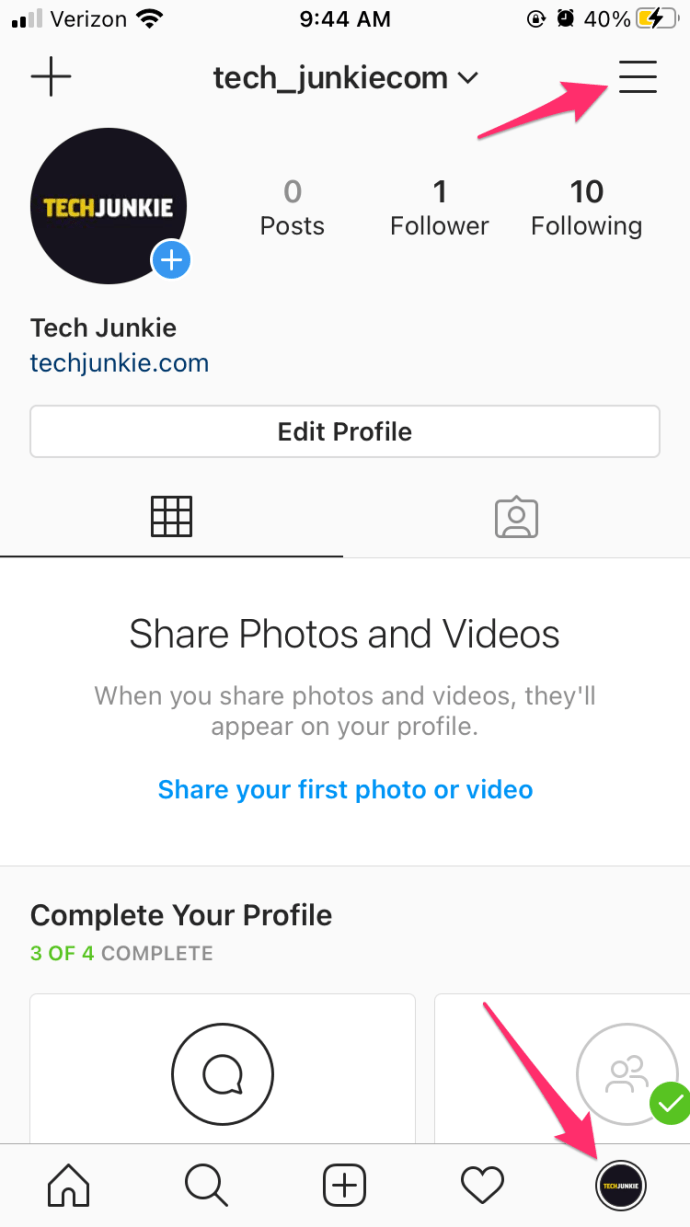
- Grifo Ajustes.
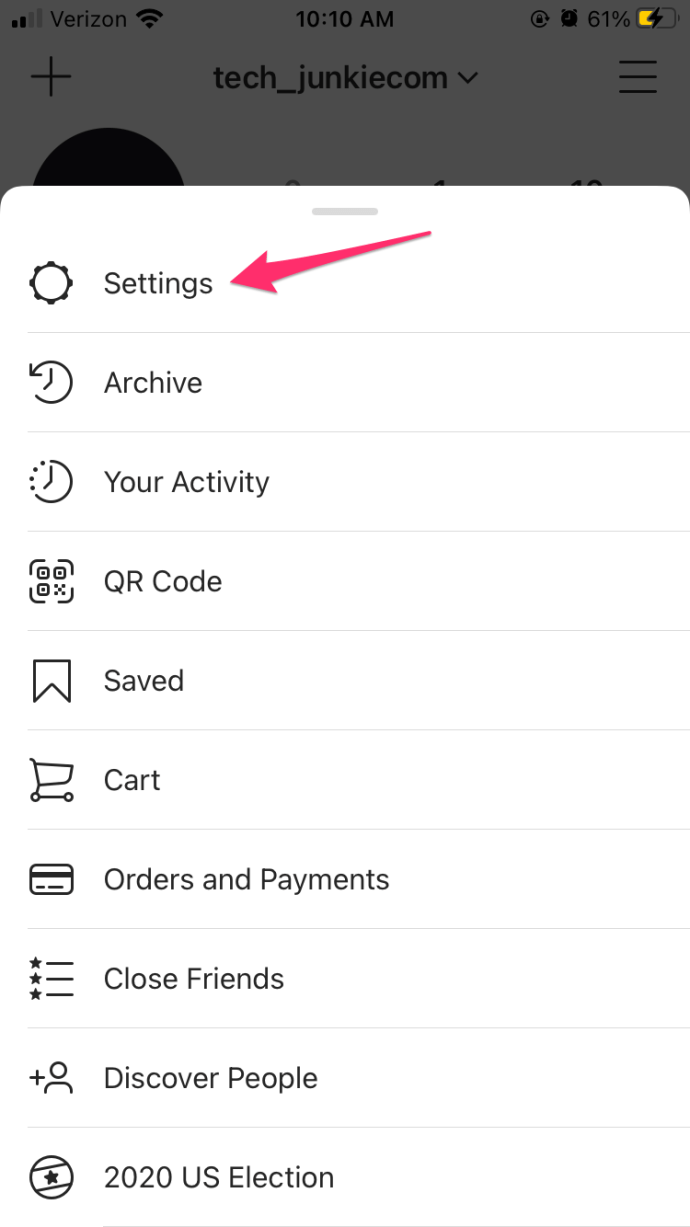
- Grifo Intimidad >Comentarios.
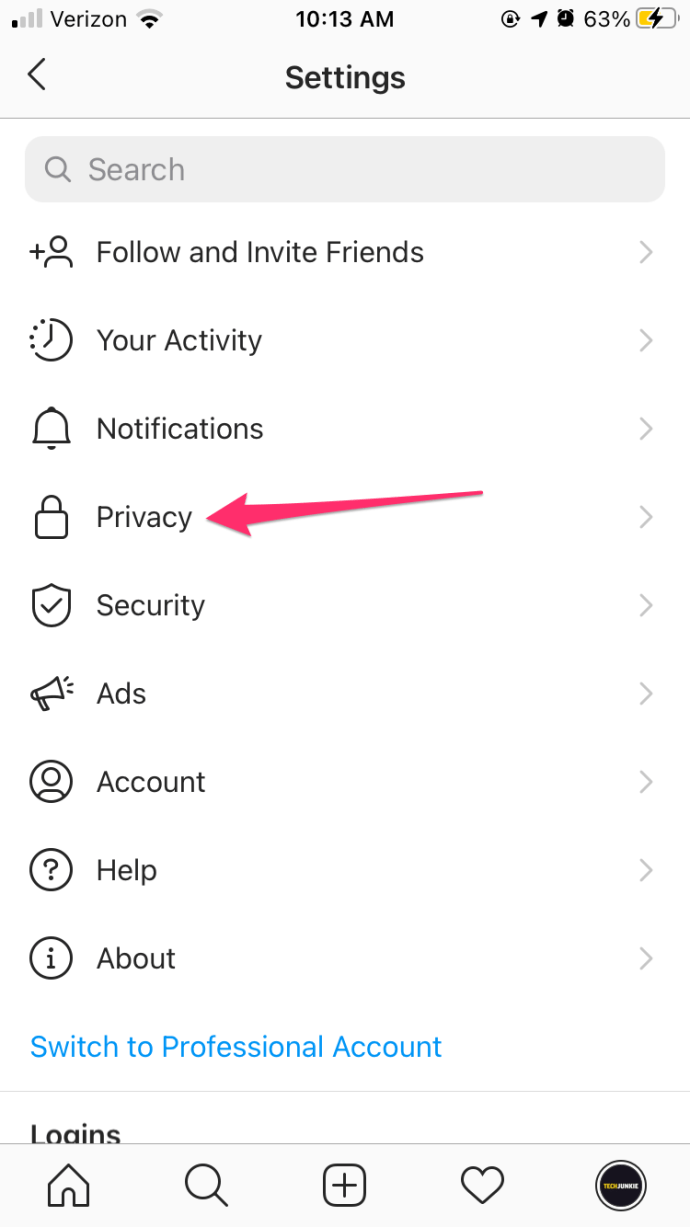
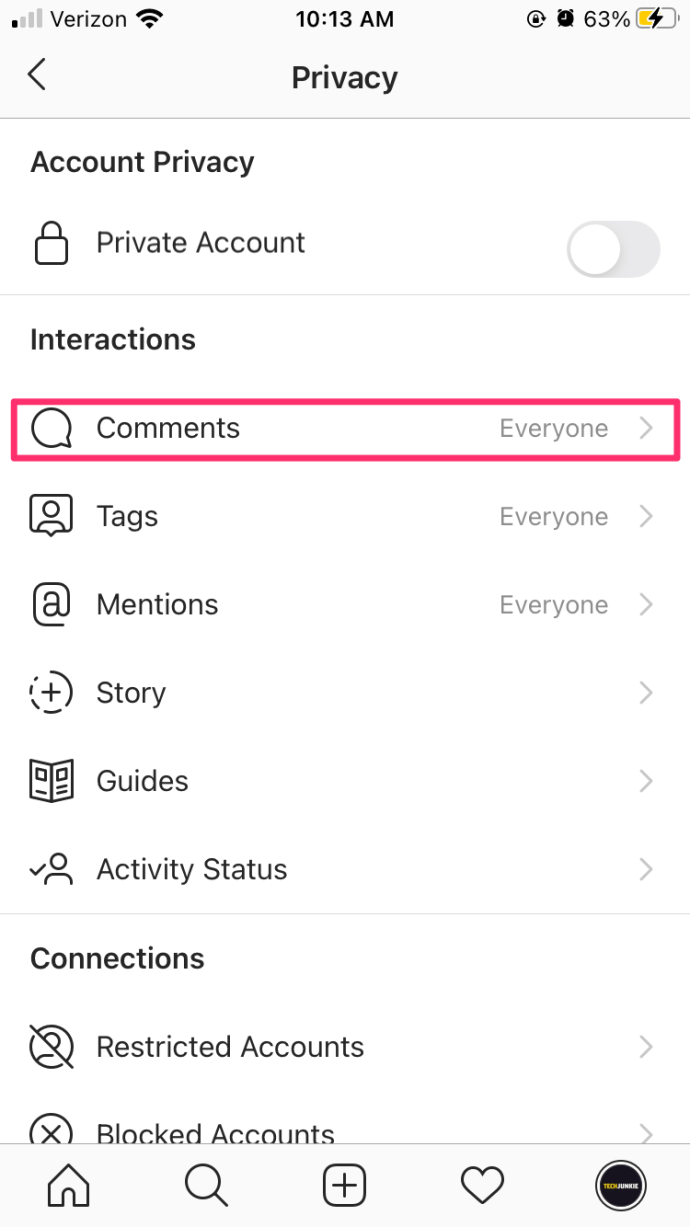
- Toque junto a Filtro manual Encenderlo.
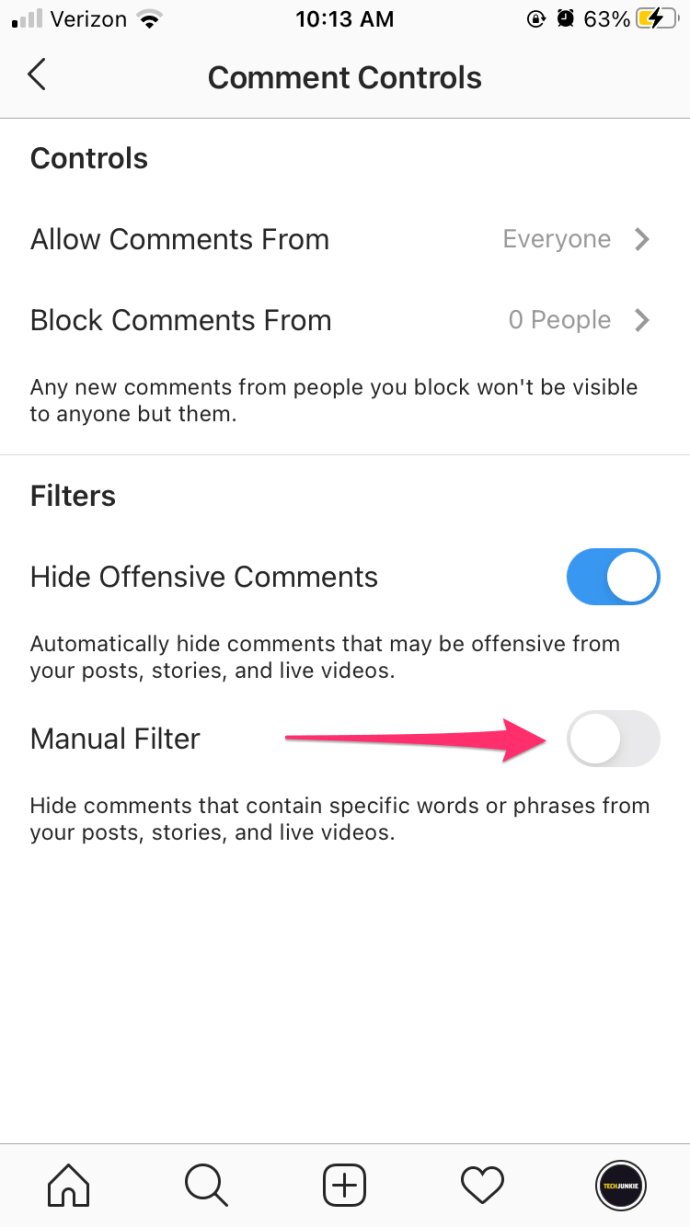
- Ingrese palabras, frases, números o emojis específicos en el cuadro de texto para filtrar los comentarios.
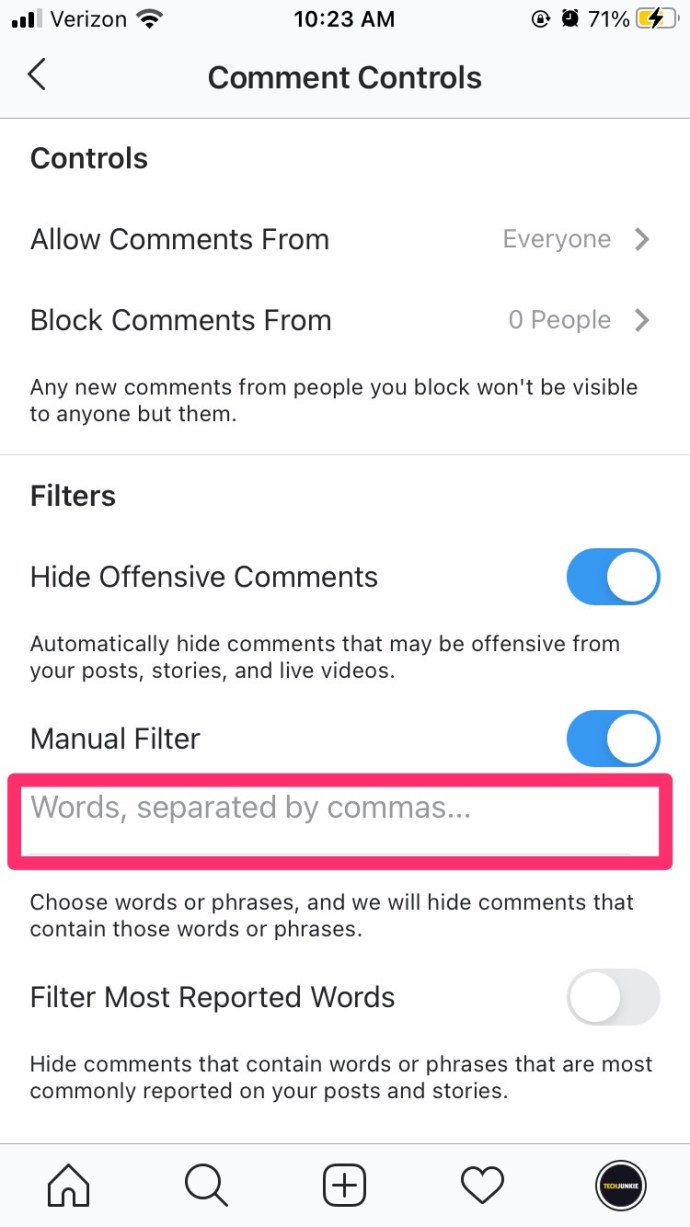
Para filtrar comentarios en su computadora o navegador móvil:
- Vaya a instagram.com en su computadora o dispositivo móvil.
- Haga clic en su imagen de perfil y luego haga clic en Ajustes.
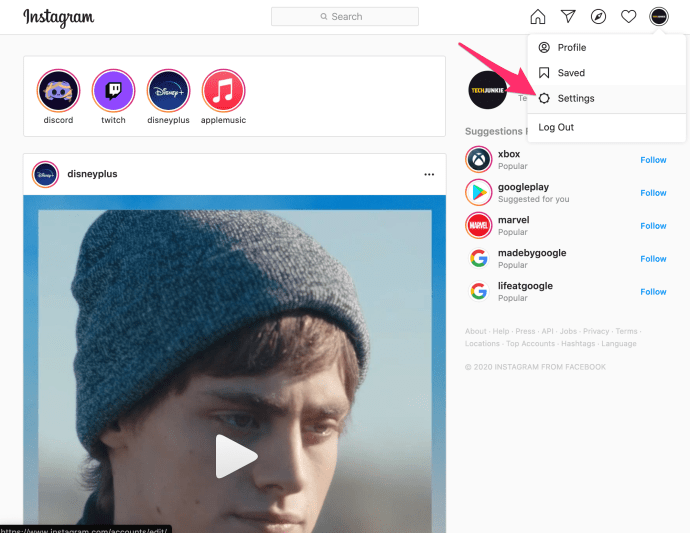
- Hacer clic Privacidad y seguridad >Editar configuración de comentarios.
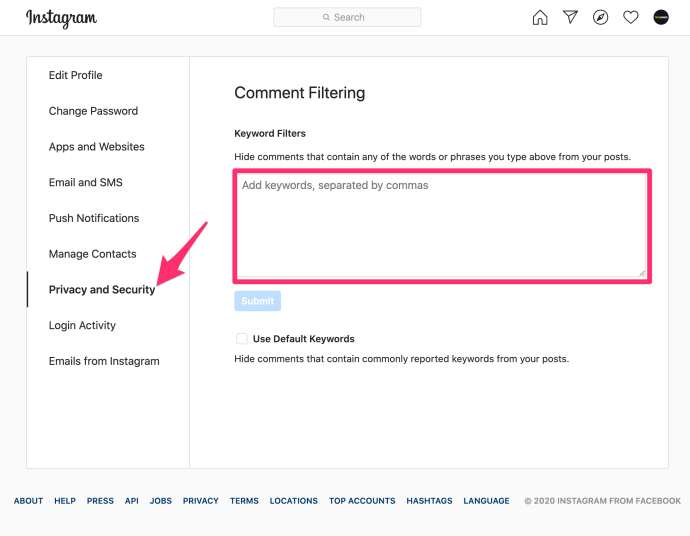
- Ingrese palabras, frases, números o emoji específicos en el cuadro de texto para filtrar los comentarios y luego haga clic en Entregar. También puede hacer clic para marcar la casilla junto a Usar palabras clave predeterminadas para ocultar los comentarios que contienen palabras clave comúnmente reportadas de sus publicaciones.
Cómo informar comentarios en Instagram
Si está obligado a usar Instagram Live en su dispositivo móvil y, por lo tanto, no puede desactivar los comentarios mientras mira un video, puede informar cualquier comentario dañino o despectivo.
Esto es lo que debe hacer para enviar un informe sobre un comentario:
- Toque en el icono de chat en el video.
- Mantenga presionado el comentario.
- Toque en el Informar comentario en el menú que aparece.
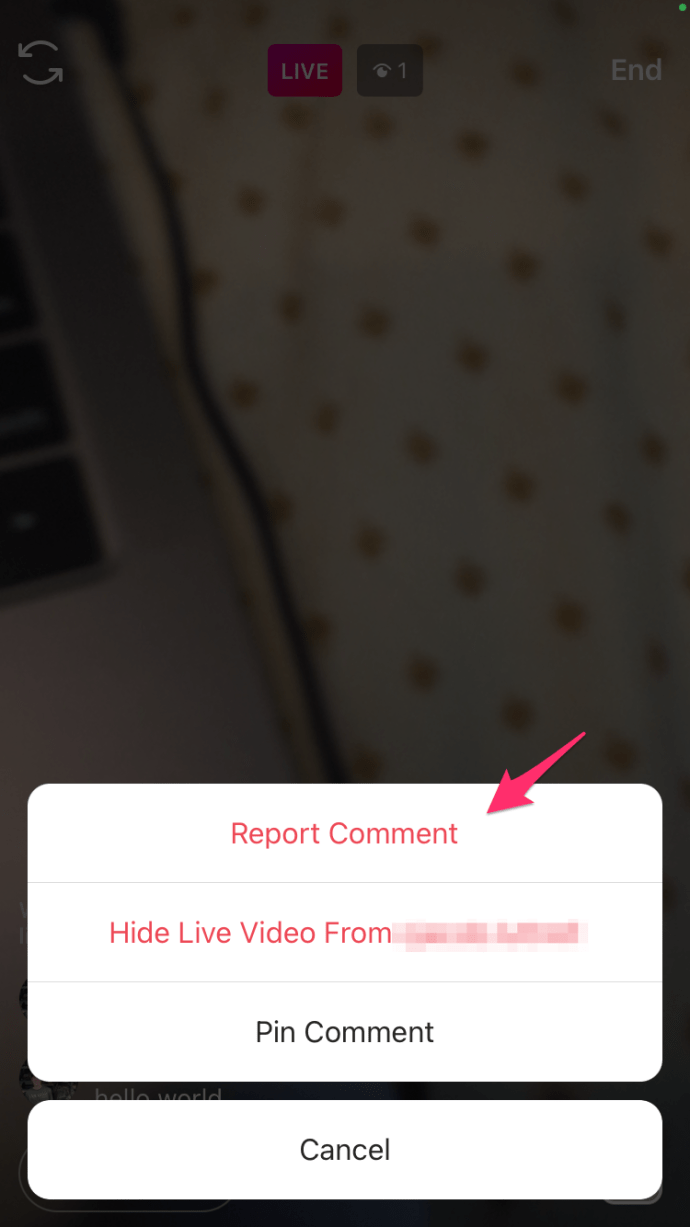
- Elija ya sea Spam o estafa o Contenido abusivo, cualquiera que se aplique a este comentario.
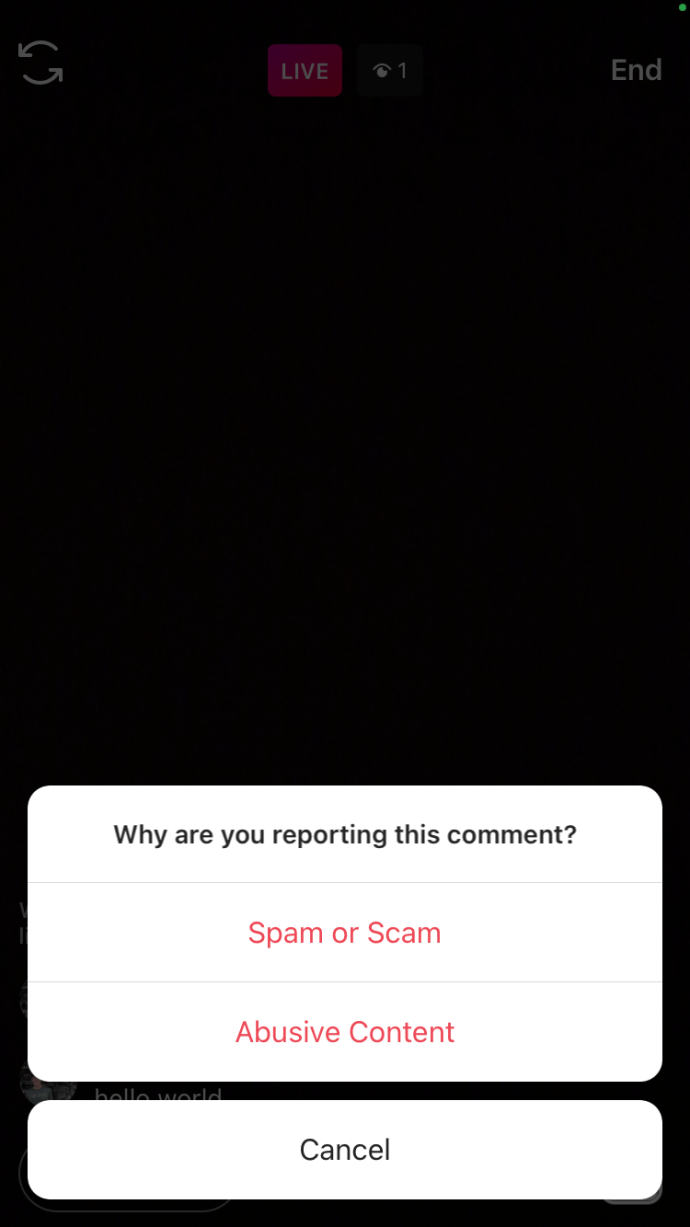
- Siga las indicaciones y explique por qué cree que este comentario no está bien.
Una vez hecho esto, su informe se enviará a Instagram para su revisión.
Pensamientos finales
Si está cansado de ver contenido ofensivo, insensible o inapropiado en Instagram, existen varios métodos que puede utilizar para tomar el control de su experiencia en Instagram.
Siguiendo los pasos enumerados anteriormente, puede ocultar los comentarios de Instagram Live, filtrar el contenido e informar los comentarios como mejor le parezca.
¿Tienes otros consejos útiles para Instagram? ¡Compártelos con nosotros en los comentarios a continuación!